
 |
|
|||||||
|
|
Themen-Optionen | Ansicht |
|
#1
|
||||
|
||||
|
hier seht ihr die verschiedenen möglichkeiten die euch das lasso-werkzeug bietet.
 - lasso: das lasso ist ein freiform werkzeug, das es ermöglicht frei hand beliebige auswahlen aufzuziehen. - polygon-lasso: mit diesem lasso lassen sich beliebig eckige auswahlen aufziehen. die auswahl besteht dabei immer aus ecken welche durch linien verbunden sind. - magnet-lasso: dieses ist ein sehr spezielles werkzeug das es ermöglicht anhand von konturen eine auswahl zu generieren. anwendung lasso: - in der toolbox das lasso auswählen. dann ins dokument klicken, maustaste gedrückt halten und die maus bewegen. die auswahl wird dabei genau so erstellt wie die maus bewegt wird. 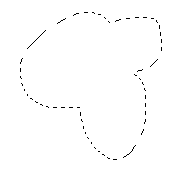 - wird die maustaste losgelassen während dem aufziehen, wird die auswahl automatisch geschlossen, indem der startpunkt mit der aktuellen cursor position durch eine gerade linie verbunden wird, wie durch die beiden roten striche verdeutlicht. 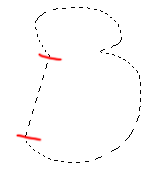 zusätzlich bietet das lasso folgende einstellungen in der werkzeugleiste  - die funktion glätten bewirkt das der auswahlkante antialiasing zugeschaltet wird. mit glättung sieht die auswahlkante so aus (gezoomt auf 200%) 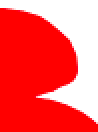 - ohne glättung wikt sie deutlich gepixelter (200% zoom) 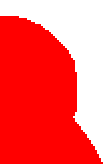 - die funktion weiche kante bewirkt das die auswahlkante nicht hart, sondern mit einem verlauf ausläuft. ohne weiche kante siehts so aus 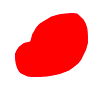 - mit weicher kante so (10px weiche kante) 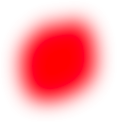 zu guter letzt gibt es noch die möglichkeiten eine auswahl hinzuzufügen, zu subtrahieren oder eine schnittmenge zu bilden. auswahl hinzufügen: - auswahl erstellen 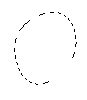 - dann entweder in der werkzeugleiste das entsprechende icon wählen  - oder shifttaste gedrückt halten und der auswahl einen beliebigen bereich hinzufügen  auswahl subtrahieren: - das funktioniert genau gleich wie das hinzufügen. das icon dafür ist dieses hier  - über die tastatur einfach die alt statt der shift taste gedrückt halten. das wird auch verdeutlicht durch ein + bzw - das bei der werkzeugspitze angezeigt wird bei gedrücktzer alt/shift taste. schnittmenge: - die schnittmenge ist/macht was der name schon andeutet. die tastenkombination ist shift+alt gedrückt halten. das icon ist dieses hier  - als symbol wird einem hier ein kleines x angezeigt neben der werkzeugspitze. teil 2 (c)copyright 2006 by photoshop-cafe.de
__________________
      design oder nicht sein "So, we’ve got a full pot of coffee, half a pack of cigarettes, it’s dark out, and we’re coding. Hit it." - Synthesoft Geändert von phoenix (11.02.06 um 06:29 Uhr). |
| Stichworte |
| antialiasing, glättung, grundlagen, lasso, magnetisch, polygon, weiche kante, werkzeug |
| Lesezeichen |
| Aktive Benutzer in diesem Thema: 1 (Registrierte Benutzer: 0, Gäste: 1) | |
|
|
 Ähnliche Themen
Ähnliche Themen
|
||||
| Thema | Autor | Forum | Antworten | Letzter Beitrag |
| Polygon-Lasso-Werkzeug "kantig" | Truls | Hilfestellung, Tipps und Tricks | 8 | 15.07.10 20:26 |
| Magnet Lasso frage (bin neu hier und ein anfänger) | ramboman1 | Hilfestellung, Tipps und Tricks | 1 | 16.01.10 00:30 |
| das polygon-lasso-werkzeug macht runde ecken... | Ameli | Hilfestellung, Tipps und Tricks | 1 | 16.04.09 12:47 |
| Kopierstempel-; Radiergummi-; Polygon-Lasso-Werkzeug | marcello | Hilfestellung, Tipps und Tricks | 6 | 11.10.08 16:46 |
| [Werkzeug] Die Grundlagen des Lasso/Polygon-Lasso/Magnet-Lasso Werkzeug Teil 2: | phoenix | Werkzeuge, Bedienfelder und sonstige Grundlagen | 0 | 11.02.06 04:08 |
![]()